Google adwords анализ ключевых слов. Планировщик ключевых слов Google AdWords: инструкция по применению. Как можно использовать результаты подбора семантики
Google Keyword Planner - мощный инструмент для работы с ключевыми словами. Его использование поможет не только в создании эффективной контекстной рекламы, но и в SEO-продвижения. Только в нём вы можете найти точные данные по запросам, которые используют пользователи Google при поиске.
Представляем вам полное руководство по использованию планировщика ключевых слов Google AdWords (Ads) в 2020 году.
По своей сути это бесплатный инструмент, но чтобы им воспользоваться необходим аккаунт в Google Ads - если у вас его нет, создайте, это довольно просто. Далее, есть 2 способа зайти в Google Keyword Planner:
После этого мы оказываемся на странице инструмента, где есть два инструмента: «Найдите новые ключевые слова» и «Посмотрите количество запросов и прогнозы».
Если вам требуется подобрать ключевые слова для SEO , возможностей этих инструментов будет более, чем достаточно.
Переходим к обзору всех возможностей планировщика ключевых слов Google.
Как работать в Google Keyword Planner
Поиск новых ключевых слов
Шаг 1 . Жмём «Найдите новые ключевые слова». Появится окно, где необходимо:
- Написать ключевое слово или фразу;
- Отключить показ результатов с названиями брендов;
- Поставить язык поиска;
- Выбрать местоположение для анализа (страна, регион или город).

После кликаем «Показать результаты».
Шаг 2 . Далее мы оказываемся на странице «План ключевых слов». В верхней строке вы можете поменять условия: Место, язык, поисковые сети (можно выбрать Google и партнёры) и диапазон времени, за который берутся данные - можно выбрать за прошлый месяц, за 12 или 24 месяца или задать вручную.

Также вы можете изменить столбы, которые показываются в отчёте по ключевым словам. Нажмите на значок столбцов в правой части экрана и затем отметьте галочкой столбцы, которые нужно показать. Чтобы понять, какие данные будут добавлены - наведите мышкой на нужный пункт и дождитесь всплывающей подсказки.

Шаг 3. Ключевые слова. Скролим ниже и находим данные по заданному ключевому запросу. Напротив каждого слова или фразу будут показываться выбранные данные: среднее число запросов в месяц, уровень конкуренции, минимальная ставка для показа в верхнем блоке и прочее. Зависит от того, какие столбы вы выбрали в настройках. Нажав на любой из показателей можно отфильтровать данные по возрастанию или убыванию.

Обратите внимание, что изначально в списке будут показаны не только фразы, с указанным словом, но и релевантные запросы, подобранные самой системой.
Шаг 4. Фильтрация. Чтобы уточнить список ключевиков, жмём «Добавить фильтр».


На выходе мы получаем статистику по отфильтрованным ключевым словам. Да, это не точные показатели, а только диапазон. Но этого будет вполне достаточно, чтобы оценить перспективы продвижения по выбранной фразу.

При необходимости можно выгрузить полученные данные в формате.csv - нажимаем «Скачать».
Ещё один полезный гайд: Сбор ключевых слов в Яндекс.Вордстат
Статистика запросов
От предыдущего варианта подбора запросов, этот отличается тем, что вы вводите в ручную или загружаете из файла, ключевые слова, частотность которых хотите проверить. Соответственно сначала нужно подготовить список этих слов. Каким образом это происходит? Давайте рассмотрим пример .
- Подбираем синонимы основного запроса. Наш продукт цветы, но большинство будет искать конкретные цветы: розы, тюльпаны, гвоздики, лилии и так далее .
- Добавки, которые могут использовать в запросе, свидетельствующие об интересе купить прямо сейчас: купить, заказать, доставка, цена, прайс, недорого и прочие .
- По какому поводу, будет подарен букет: на день рождение, свадьбу, юбилей, 8 марта…
Вы можете подобрать для генерации запросов ещё варианты, но для понимания примера этого будет достаточно. Теперь вносим эти данные в разные столбцы в генераторе осмысленных ключевых фраз: promotools.ru/services/anchors-large.php и жмём «Сгенирить».

У нас получилась 101 фраза, при более углублённом рассмотрении тематики обычно получается от 10000 фраз. Теперь возвращаемся в планировщик ключевых слов Google AdWords и вставляем список в текстовое поле.

Остальные настройки (таргетинг и диапазон дат) заполняем по аналогии с предыдущим примером, после чего жмём «Узнать количество запросов». Таким образом вы получите больше точных данных для вашего семантического ядра для сайта или рекламной кампании.
Что можно сделать, используя данный способ? Здесь, как раз можно сделать вышеописанное перемножение слов, только с некоторыми ограничениями (только 3 столбца, не возможности использовать пустое слово).

В каждый столбец вносим список слов — новое слов с новой строки или через запятую. Чтобы добавить или удалить столбец со списком слов, нужно нажать на знак перемножения между ними. А теперь нажимаем «Узнать количество запросов».
Планирование бюджета и получение прогнозов в Google Adwords
Теперь рассмотрим, чем нам может быть полезен прогноз бюджета на рекламу в Google AdWords и чем друг от друга отличаются 2 возможных варианта для составления прогноза бюджета.
На основе ключевых слов
Всё в точности также, как в вышеописанных примерах, вводим список ключевых слов, задаём настройки таргетинга и фильтрации, но с одной поправкой. Здесь можно использовать спецсимволы для фраз:
- доставка цветов — широкое соответствие;
- «доставка цветов» — фразовое соответствие;
- [доставка цветов] — точное соответствие.
Итак, после добавления списка поисковых фраз, в пункте настроек «Диапазон дат», выбираем, вверху — 7 дней, чуть ниже — месяц, чтобы получить прогноз на месяц.
Далее жмём «Получить прогнозы». На основе указанных слов, система покажет нам прогнозируемое количество кликов, показов и примерный расход на месяц (или другой выбранный период ) в зависимости от выбранной ставки. Соответственно, чем выше ставка за клик, тем больше кликов 😄

На этой же странице, слева, можно перейти во вкладку «Динамику объёма поисковых запросов», где в виде графиков показаны периоды с наиболее высоким спросом, а также распределение поиска по различным устройствам.

На графиках видно, что цветы чаще всего заказывают в феврале-марте и ноябре-декабре (в эти месяца целесообразно увеличить ставку за клик), а также что подавляющее число поисковых запросов осуществляется с мобильных устройств (если реклама ведёт на сайт, он должен обязательно быть адаптирован под мобильные устройства).
Прогнозы для кампаний
Инструмент работает точно, таким же образом, как и предыдущий, с той лишь разницей, что прогноз выдается не на основе загруженного перечня ключевиков, а на ключевых словах, используемых в текущей рекламной кампании. Для получения прогноза жмём «Выбрать в аккаунте», выбираем кампанию или ключевые слова из аккаунта и сохранив параметры — «Получить прогнозы».

После этого, вам будут показаны данные по прогнозируемому количеству кликов и показов в зависимости от ставок, а также в отдельной вкладке можно будет посмотреть, как общее количество поисковых запросов распределяется по месяцам, типам устройств и местам от куда осуществлялся поиск.
Мы рассмотрели все возможности планировщика ключевых слов и в заключение хочется добавить, что не стоит во всём опираться на данные и рекомендации Google (особенно в случае работы с рекламными кампаниями), так как данные могут немного разниться с реальность.
Грамотный подбор поисковых запросов поможет быстро получить обширную базу ключевых слов (семантическое ядро) для дальнейшего создания релевантных им, востребованных у пользователей материалов.
Узнав частотность запроса в Google, вы сможете создать сайт с правильной структурой и улучшить позиции уже имеющихся страниц. Кроме того, полученная в ходе исследования статистика даст возможность настроить контекстную рекламу с минимальными затратами и максимальной конверсией.
Секрет успеха в том, что нужно не только провести анализ ниши и понять свою целевую аудиторию, но и подобрать популярные запросы с помощью специальных сервисов.
Хотите создать эффективное семантическое ядро без услуг агентств и оптимизаторов? Тогда вам жизненно необходимо прочитать данную статью!
Как узнать статистику запросов в «Гугл»?
Если вы нацелены на завоевание симпатий пользователей Рунета, профессиональные инструменты от поисковой системы Google - именно то, что вам надо.
Планировщик ключевых слов AdWords
Google AdWords это основная бесплатная платформа с интуитивно-понятным интерфейсом наподобие Yandex WordStat, но с предусмотренной оценкой конкуренции. Сервис ориентирован на выдачу и фильтрацию запросов от «Гугл», которые можно использовать для SEO-раскрутки сайтов и каналов на YouTube, а также настройки рекламных объявлений.
Инструмент планировщика ключевых слов показывает сведения и по отдельным ключевым словам, и по целым фразам, выдает всю связанную с ними информацию - сведения пригодятся для успешной стратегии проекта. К достоинствам подобного варианта относится мощный функционал для аналитики эффективности продвижения с учетом не только частотности, но и конкуренции ключей. Помимо прочего, Google AdWords выдает предварительную цену (ставку) по запросам.
Минус один - вы получаете не точные, средние данные с учетом результатов поиска. Служба поддержки «Гугл» акцентирует внимание на том, что общее число выбранных запросов для отдельных регионов редко соответствует сумме их ключей.
Внимание! AdWords показывает не более 800 запросов, значит, придется вводить каждую интересующую вас фразу отдельно. Например, сначала «купить женскую одежду», а затем «купить женское платье».
Статистика поисковых запросов Google Keywords Planner
Инструкция по подбору запросов в Google AdWords
Алгоритмы работы с этим сервисом невероятно простые:
1. Создайте единый для всех информеров аккаунт «Гугл» .

4. Заполните простую форму (с выбранными фразами, местоположением и минус-словами) - и вы получите нужную вам информацию.



Это интересно! В 2017 году «Гугл» изменил серый интерфейс с неоправданными подменю на более современный и привлекательный аналог. Теперь работать в системе стало еще удобней и приятнее.
Ручной метод подбора ключей
В отличие от автоматического способа работы с сервисом, ручное управление осуществляется через браузер без таких вспомогательных инструментов, как «Словоеб», «Магадан» или Key Collector.
Для начала сбора семантического ядра вам требуется перейти по ссылке https://adwords.google.com/KeywordPlanner , после чего зайти в подраздел «Поиск новых ключевых слов по фразе, сайту или категории».

Чтобы начать подбор ключевых слов в Гугл Кейвордс Пленэре, необходимо вбить одну-две фразы из вашего предварительного списка, отрегулировав настройки выдачи с помощью фильтров по региону, языку и диапазону дат. Затем следует нажать кнопку «Получить варианты», осуществить экспорт полученных запросов в CSV и дальше продолжить работу со следующими поисковыми фразами.
Подбор ключей для существующей целевой страницы
Вы имеете возможность посмотреть статистику поисковых запросов в Google, исходя от первоначального списка приоритетных фраз или от конкретной посадочной страницы. Таким способом несложно проанализировать, а затем улучшить главные элементы веб-проекта. Можно пойти дальше - изучить под микроскопом особенности сайта конкурента, сделать выводы и пересмотреть собственную стратегию.
Для этого заходим в «Планировщик ключевых слов», вводим адрес на интересующую страницу и настраиваем инструмент в соответствии с личными предпочтениями.

Представленный метод анализа покажет как частоту запросов, так и уровень их конкуренции, рекомендованную сервисом ставку для запуска платной рекламы.

Интерфейс видоизмененного сервиса впечатляет продуманностью. Сверху имеется строка для названия продукта или услуги, рядом находится кнопка «Получить варианты» и «Изменить критерии поиска». Ниже два подраздела: один для работы с группами объявлений, другой - для вычисления ключевых слов.
Во второй категории доступны показатели частотности, уровень конкуренции, а также средняя цена за клик и показатель отказа каждого объявления. В самом низу можно увидеть релевантные фразы - они пригодятся для расширения семантического ядра.

Порядок слов в запросе
В отличие от Yandex WordStat, инструмент подбора запросов от «Гугл» способен отличить одну и ту же ключевую фразу с той или иной очередностью слов. Статистика и ставка по таким ключам будут иметь разные показатели - это касается точного и фразового соответствия.
Если вы не желаете вписывать, по сути, одинаковые запросы с разным порядком слов, а хотите сразу ознакомиться со всеми данными, воспользуйтесь модификатором широкого соответствия (+). Он покажет синонимы и похожие ключи.
Поиск фраз по регионам
Планируете продвигать сайт в области? Тогда необходимо воспользоваться вкладкой «Местоположение» и задать нужный город - вы получите список запросов, которые пользуются популярностью у целевой аудитории.

Кроме того, можно выбрать «Все местоположения», а затем исключить из результатов фразы с лишними городами и регионами.
Совет! Если требуется обширный начальный список, советуем использовать минимум фильтров. Так вы соберете максимальное количество целевых фраз и лучше поймете тему, потребности своих потенциальных клиентов. Но приготовьтесь к тому, что дальнейшая чистка и подготовка ключей потребует немало усилий и времени.
Удобный анализ сезонности
Инструмент подбора ключевых слов в Google показывает динамику поисковых запросов по неделям и месяцам. Информация из этого раздела пригодится информационному сайту с новогодней тематикой, предлагающему свои услуги туристическому агентству, интернет-магазину по продаже купальников или семян цветов.
Полученные сведения помогут прогнозировать спад и рост числа посетителей по конкретным ключам.

Программы и сервисы поиска запросов для «Гугл»
1. «Словоеб » - многофункциональный бесплатный инструмент, который дает возможность автоматически сгенерировать большой список ключей с анализом региона и времени, необходимого для продвижения.

2. Keyword Tool - удобный сервис, поддерживающий более 80 языков. Для большинства запросов подбирает свыше 750 ключей, к тому же выдает поисковые подсказки.

3. SEMrush.com - платформа радует понятным интерфейсом и хорошим функционалом. Позволяет определить ключевые слова, по которым продвигаются ваши конкуренты.
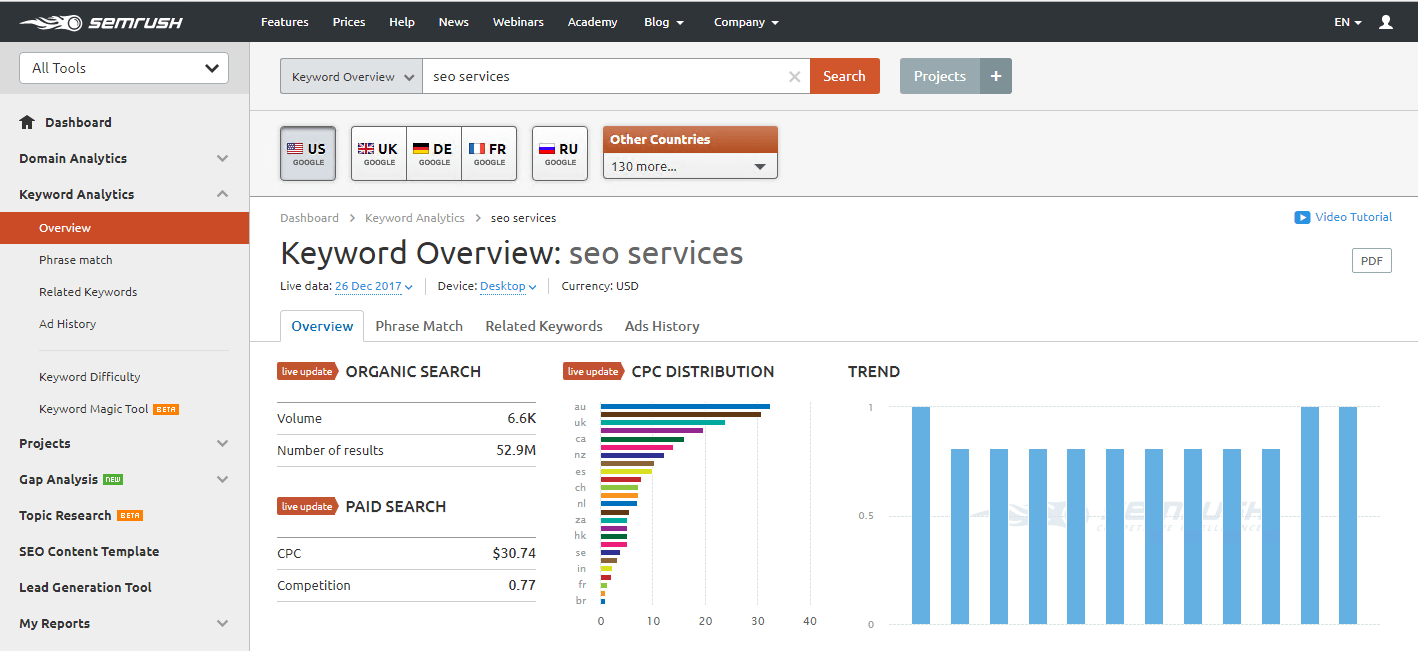
4. Key Collector - платный, но очень удобный и мощный вариант для тех, кто хочет получить максимум информации при минимальных усилиях.
5. SerpStat.com - демонстрирует подсказки для улучшения списка ключей, позволяет собрать длинный хвост, который быстро приведет первых клиентов.

Протестировав каждый из представленных инструментов, вы наверняка найдете тот, что поможет вам сформировать идеальное семантическое ядро. В результате сайт привлечет новых посетителей, а значит, увеличит продажи или доходы с монетизации.
Пара секунд для запуска - и вы получаете доступ к навигации, которая творит чудеса.

Полный список возможностей следующий:
Выполнять поиск тематических групп ключевых слов;
Импортировать полученный список ключей в существующую кампанию;
Создавать на основе полученного списка ключей группу объявлений;
Оценивать эффективность ключевиков по количеству запросов и прогнозу кликов;
Прогнозировать трафик с привязкой к продукту, региону и другим параметрам;
Прогнозировать дневной бюджет;
Определять конкурентные ставки.
Начнем с основных задач Планировщика - уточнение и расширение ключевых фраз.
Уточнение - это снижение степени несоответствия между поисковыми запросами (search terms) и ключевыми словами (keywords) и приближение их соотношения к 1:1. Это также называется снижением эффекта айсберга.

Конечная цель - повысить CTR и снизить среднюю цену за клик.
Расширение - это нахождение новых ключевых фраз.
При первом заходе в обновленный Планировщик ключевых слов ознакомьтесь с тем, что нового в нем появилось:

Итак, чтобы начать подбор ключевиков, выберите этот вариант:

Подбор семантики с помощью Планировщика Google
Алгоритм Google может использовать названия ваших товаров или услуг (можно написать до 10 вариантов одновременно, чтобы Google нашел синонимы и близкие по значению слова) и целевую страницу.

Либо подобрать семантику исключительно по адресу сайта, при этом можно использовать весь сайт или отдельную его страницу:

Google просканирует её и подберет слова, которые соответствуют вашему продукту / предложению.
Перейдите на нужную вкладку и задайте параметры поиска по одному из двух вариантов: продукт + сайт или только сайт.
Например, мы используем первый способ и заполняем только названия продуктов. Собираем в том числе брендовые запросы.

Нажмите кнопку «Показать результаты».

Эффективность конкретных ключей при текущей ставке и бюджете вы можете оценить по количеству запросов, планируемому числу кликов и уровню конкуренции.
Так выглядит таблица с результатами:

Вверху - исходные ключевые слова, под ними - предлагаемые варианты.
Для всех есть статистика по следующим показателям:
1) Среднее число запросов в месяц - зависит от того, какие таргетинги настроены в вашем аккаунте. Используется для оценки эффективности ключевого слова в разные периоды.
3) Процент полученных показов - процент показов вашего объявления при поиске по конкретному ключевому слову. Рассчитывается как отношение числа запросов, по которым было показано объявление, к общему числу запросов по данному ключу.
Этот показатель помогает определить, можно ли получать больше показов и кликов по определенной фразе.
5) Ставка для показа вверху страницы (максимум).
Если в системе недостаточно данных по какому-либо показателю, стоит прочерк.
Кроме того, Планировщик умеет группировать найденные результаты по тематикам. Сгруппированные ключи появятся на вкладке «Сгруппированные варианты».
Данный вариант подходит для быстрой обработки больших списков ключей - он позволяет оперировать не отдельными словами, а тематическими группами.
Как можно использовать результаты подбора семантики
Во-первых, вы можете уточнить или расширить получившийся список:

- 1 - поменять основные параметры - местоположение, язык, сети и период, чтобы получить результаты, актуальные для других параметров. Отличных от заданных в аккаунте;
- 2 - добавить фразы, если вы увидели, что таблицы результатов недостаточно для планирования;
- Это могут быть брендовые запросы (3);
- Можете выбрать из вариантов, предлагаемых системой (4).



Это удобная опция в тех случаях, когда нужно сравнить показатели до и после добавления ключей в аккаунт.


Во всех случаях можно выбрать нужный тип соответствия добавляемых ключевых слов. По умолчанию стоит широкое соответствие:

Выбирайте тип соответствия обдуманно - от этого зависит точность статистических данных. Подробнее рассмотрим, чем отличаются разные типы соответствия.
Типы соответствия ключевых слов
Широкое соответствие захватывает все возможные словоформы, включающие вашу фразу.
Например, по фразе «Автомобильные аккумуляторы» планировщик покажет всю статистику запросов, где упоминалась эта фраза. И «Автомобильные аккумуляторы», и «Где купить автомобильные аккумуляторы», и «Как зарядить автомобильный аккумулятор», и «Продам автомобильный аккумулятор».
При широком соответствии вводим фразу без каких-либо операторов (без скобок и кавычек), как есть.
Модификаторы широкого соответствия делают ключевые слова с широким соответствием более точными и сужают охват. С одной стороны, это повышает релевантность ключей, с другой - сокращает объем трафика.
Объявления показываются только по запросам, которые содержат слова со знаком плюс (например, +маскарадный +костюм) или их близкие варианты, но не синонимы (костюмы для маскарада), расположенные в любом порядке.
Фразовое соответствие захватывает статистику по фразе во всех склонениях, единственном / множественном числе. Как правило, рекомендуется смотреть статистику именно по фразовому соответствию. Для этого нужно взять словосочетание в кавычки " ".
Точное соответствие показывает выборку строго по заданной словоформе. Точно так, как вы ее задали - для этого ставим квадратные скобки - [Красное летнее платье], например.
В отличие от Яндекс Директа в Google AdWords сбор огромного количества ключевых слов не так важен, по причине того, что в AdWords низкочастотные ключи работать не будут.
И вследствие этого собрать требуется только основные ключевые слова, с которых и будет большая часть всех переходов и конверсий.
Отличным инструментом для решения такой задачи является Google AdWords Planner или Планировщик ключевых слов.
Планировщик в старом и новом интерфейсе AdWords
Для того, чтобы зайти в Планировщик ключевых слов
В новом интерфейсе Google AdWords нужно:
Открыть в правом верхнем углу экрана панель инструментов.
В первом столбце “Планирование” выбрать пункт “Планировщик ключевых слов”
В старом интерфейсе:
В верхнем меню открыть “Инструменты”
Выбрать пункт “Планировщик ключевых фраз”
Переходим к работе в интерфейсе Планировщика.
Работа с интерфейсом Планировщика ключевых слов
Для начала подбора ключевых слов выбираем пункт планировщика “Поиск новых ключевых слов”.
Источники ключевых фраз
Источником для Планировщика ключевых слов может служить всего 2 варианта:
1. URL
2. Ключевые фразы
Добавить фразы можно только 3, при этом указывать лучше более широкие слова, которые отражаю суть рекламирумеого объекта, будь то товар или услуга.
Молотый кофе
кофейный аппарат
Для источника можно одновременно указать и ссылку и 3 ключевых слова.
Если сайта своего нет или он только разрабатывается, для сбора ключевых фраз, можно и даже нужно указать в URL сайт одного из конкурентов.
Выбирать нужно из первых позиций в выдаче Google, так как эти сайта точно проиндексированы поисковиком и скорей всего на них будет максимально большое количество вариаций ключевых слов подходящей тематики.
Остается только нажать на клавишу “Начать” и перейти к основному меню планировщика.
Настройка Планировщика ключевых слов
Перейдя в основное меню можно не заметить очень существенных настроек.
Местоположения
Пожалуй, самый главный пункт в настройках планировщика.
Здесь обязательно надо задать регион, в котором будете вести будущие рекламные кампании.
По стандарту задан сбор ключевых слов по всей России.
При этом количество запросов в отдельно взятых регионах по более точным фразам, может быть почти нулевой. А следовательно, отображаемые ключевые слова могут получить статус “Мало Показов” и показ рекламы по ним идти нет будет.
Язык
По стандарту выставлен язык указанный в настройках AdWords.
Для России, чтобы охватить как можно больше пользователей, помимо русского языка, требуется также посмотреть варианты ключевых слов на английском, так как поисковой запрос может быть написан и на английском языке.
Ниже представлен пример для русского и английского языков и различие выдачи вариантов ключевых фраз по ним.
Варианты ключевых фраз на русском языке.
Варианты на английском языке:
На примере видно, что не проработав английский язык можно потерять более тысячи целевых запросов в месяц. Это особенно важно если рекламируемый объект имеет английское наименование.
Поисковые сети
В поисковые сети входят, как поисковые партнеры Google, так и его сервисы, к примеру, Поиск картинок, Карты, Покупки.
Данный пункт настроек может дать дополнительные варианты ключевых слов, но скорей всего их будет мало и вряд ли они будут целевые. Но протестировать и посмотреть стоит.
С настройками закончили, перейдем к самим ключевым слова.
Добавление ключевых слов в план.
Отмечая подходящие ключевые слова появится меню для дальнейший работы с ключевыми фразами.
В появившемся меню можно:
1.Сразу добавить выбранные слова в группу объявлений и написать под них объявления для дальнейшего запуска рекламы.
2. Добавить ключевые фразы в план (Для новичков настоятельно рекомендую именно этот пункт)
3. Выбрать соответствие для ключевых фраз.
Перед тем, как перейти к настройкам бюджета и ставок рассмотрим еще одну особенность планировщика ключевых слов.
6.Фильтры ключевых слов в планировщике AdWords
В планировщике представлены фильтры:
Текст ключевого слова
Исключить ключевые слова, заданные в моем аккаунте
Ср. число запросов в месяц
Уровень конкуренции
Процент полученных показов объявлений
Ставка для показа вверху страницы (мин.)
Ставка для показа вверху страницы (макс.)
Процент полученных показов (обычный поиск)
Средняя позиция
Специально выделяю этот пункт, так как именно при помощи него можно найти качественные и недорогие ключевые слова.
Разберем основные фильтры
В данном фильтре советую ставить минимальное значение 25-30, так как всё что ниже возможно показываться уже не будет.
Таким образом, сразу убираем огромное количество бессмысленных слов в аккаунте.
Уровень конкуренции
С помощью данного фильтра можно найти слова, по которым конкурентов не особо много, соответственно, и показ рекламы будет дешевле, а также проще будет показывать рекламное объявление на первых местах поиска.
Исключать полностью слова с высокой конкуренцией не рекомендую, по ним при качественно оформленном объявлении можно получить заявки по приемлемым ценам.
О том как написать качественные объявления в AdWords
Фильтр основывается на уже полученной статистики аккаунта, если ранее уже велась в нем реклама.
Данный фильтр отлично работает в паре с фильтром “Исключить ключевые слова заданные в моем аккаунте”
С помощью такой связки вы можете определить по каким словам рекламные объявления показываются, но еще не добавлены в аккаунт, такие ключевые фразы обычно появляются из-за модификатора широкого соотвествия слова.
О фильтре отлично объясняется в справке Google AdWords:
Этот показатель помогает оценить: можно ли расширить охват рекламы увеличив ставки или бюджет.
Как и с помощью Уровня конкуренции можно определить среднюю стоимость цены за клик при показе в верху страницы.
С помощью него можно исключить чересчур дорогие запросы при ограниченом бюджете на рекламу.
Полностью убирать дорогие запросы опять же не советую, лучше все-таки поместить их в отдельную группу объявлений и протестировать с них отдачу. Результаты могут приятно удивить.
Перейдем во вкладку обзор плана.
Обзор плана
В обзоре плана можно увидеть предварительную статистику по ключевым словам.
В обзоре можно посмотреть примерное:
Количество кликов
Количество показов
Примерную стоимость
Планируемый CTR
Среднюю цену за клик
Разделение пользователей между устройствами
Эта вкладка дает общее представление о тех ключах которые были собраны ранее.
Для изменений лучше перейти во вкладку “Ключевые слова”
Как же мы можем повлиять на предварительную статистику?
Есть несколько способов:
Цена за клик
Это самый главный показатель в планировщике ключевых слов.
Изменить его можно нажав на предварительно выставленную ставку.
После нажатие по ставке откроется график с отношением Цены за клик к Показам/Кликам/Стоимости.
С помощью этого графика можно понять какую среднюю ставку требуется выставить для определенного бюджета и объема трафика.
Статистика по дате показа рекламы.
Еще одной особенностью планировщика слов является выбор диапазона дат планируемого для показа рекламы.
Удаление ключевых слов
Для Google особенно важно, чтобы для каждого ключевого слова было качественно прописанное объявление от заголовка до страницы на которую ведет пользователя реклама.
А для того, чтобы релевантно прописать объявление, нужно проработать несколько его версий в группе объявлений и выявить лучшее из них.
А следовательно, нужно ключевые слова разбить по группам объявлений, для этого переходим в одноименную вкладку.
8.Группы объявлений в планировщике ключевых слов
В данном меню можно создать дополнительные группы объявлений для последующего добавления в них ключевых слов.
Для добавления группы требуется нажать по кнопке с синим плюсом.
Добавление ключевых слов в выбранную группу
После сбора семантического ядра состоящего из множества ключевых слов его требуется загрузить в аккаунт AdWords.
Перенос ключевых слов и групп объявлений из планировщика в AdWords.
Для переноса из любой вкладки планировщика требуется нажать на пункт “Сохранить в аккаунте”
При этом откроется окно с созданием новой кампании, где требуется указать ее название и дневной бюджет.
Заключение
В заключении хочется сказать, что для сложность сбора ключевых слов в Google AdWords, по сравнению с Яндекс Директ, стремится к нулю, так как Планировщик ключевых слов от Google на порядок удобней и более функциональней, чем Яндекс Wordstat.
Делитесь мыслями в комментариях, всегда готов на них ответить.
Кроме того, у Яндекса и Гугл, разные алгоритмы формирования поисковой выдачи, подсказок, а соответственно и популярные запросы тоже разные. Это означает, что для того, чтобы получить максимально возможный трафик из Гугла, нам нужно собрать по нему семантику. В этой статье мы разберём, как это сделать совершенно бесплатно, потратив не более получаса.
2 способа получить статистику по запросам в Гугл Эдвордс
Посмотреть статистику ключевых слов в Google Adwords можно двумя способами:
- в планировщике ключевых слов (кейворд планнер);
- в статистике показов по ключевым фразам (для работающей рекламной компании).
Поочерёдно рассмотрим оба способа и разберём реальный пример. Но для начала потребуется зарегистрировать аккаунт в Гугл Эдвордс. Зайдите на adwords.google.com и нажмите «Начать».
Затем внесите все данные, необходимые для регистрации и укажите сайт, который теоретически хотели бы прорекламировать. Пополнять бюджет и запускать рекламы при этом НЕ ТРЕБУЕТСЯ , мы просто воспользуемся необходимым инструментарием.
Google Keyword Planner
По завершении регистрации заходим на главную страницу, жмём «Инструменты» и в выпавшем списке выбираем «Планировщик ключевых слов».

На открывшейся странице заходим в «Поиск новых ключевых слов» и вводим запрос, по которому хотим проверить частотность. Пусть это будет «купить ноутбук» и внизу нажимаем «Получить варианты».
На открывшемся после этого экране, мы можем ознакомиться со статистикой и сделать необходимую нам выборку.
Таргетинг. Здесь можно задать регион, по которому требуется статистика, язык запросов, минус-слова, а так же добавить поисковых партнёров Google (сайта на которых размещён поиск от гугла). Например, давайте посмотрим статистику запросов по Москве (можно выбрать любой другой регион) и добавим минус-слово «бу».

Диапазон дат. Здесь можно выбрать временной период, за который будут анализироваться данные. Рекомендуем поставить последний календарный год.

Параметры поиска.

В итоге мы получили вот такие данные. Динамика объёма запросов по месяцам. Эта диаграмма поможет выявить сезонность спроса, а так же самый «горячий» в году.

Чуть ниже мы видим статистику, показывающую в среднем 4400 запросов в месяц (на основе показателей за последние 12 месяцев), уровень конкуренции и рекомендуемая ставка. Это крайне полезная информация для запуска рекламной компании в Google Adwords .

Если у Вас была ранее запущена рекламная компания, то дополнительную информацию по статистике запросов в Google Adwords, можно посмотреть промониторив по каким запросам была показана ваша реклама. Для этого, зайдите в раздел «Отчёты» и создайте новый в виде таблице.

Затем в разделе «Таргетинг» найдите Поисковый запрос и перетащите в поле таблицы. Далее полученные таким образом данные, в любом удобном формате, в том числе экселевском файле, можно сохранить на своём компьютере, а затем кластеризовать или сделать интересующую выборку. На рисунке ниже приведены реальные данные по одному нашему клиенту, где собрано 1894 уникальных запроса ! Круто же?

Среди этих запросов, можно выделить все запросы, в которых указывается названия компаний, номера телефонов или адреса сайтов конкурентов, и добавить эти ключевики в свои компании в КМС и/или на поиске .
Второй вариант использования, это чтобы улучшить SEO-оптимизацию сайты или отдельной страницы: seo-оптимизация на примере статьи .
Так же данная статистика, поможет определить реальные потребности пользователей:
- собирается покупать, но не скоро;
- оценивает предложения разных компаний;
- готов купить прямо сейчас;
- не будет покупать, ищет общую информацию.
Ещё один пример сбора статистики по запросам
Например, наша компания занимается ремонт компьютеров и «железа» в городе Москва. При этом мы имеем достаточно ограниченный бюджет на рекламу, поэтому хотим найти ключевые слова, по которым наиболее низкая конкуренция (мало рекламодателей), чтобы в рекламе быть приоритетным выбор для пользователей и таким образом с минимального охвата получить максимальное количество конверсий.
- Запрос по которому будут собираться слова: «ремонт ноутбуков».
- Регион: Москва.
- Уровень конкуренции: низкая.

Вот несколько ключевиков из 300, которые показала нам система, среди которых очень перспективно выглядит запрос «ремонт планшетов» . На рекомендуемой уровень ставки здесь можно не ориентироваться, так как по факту она может значительно отличаться от реальной, как со знаком «+», так и со знаком «-«.

Проверив запрос «ремонт планшетов в Москве» мы не обнаружили ни одного рекламного объявления.
Поэтому можно заключить, что статистика запросов Google Adwords — это кладезь полезной информации, при правильном использовании, обладающая огромным потенциалом. А вот будете ли Вы её использовать или нет, целиком и полностью зависит от Вас.











